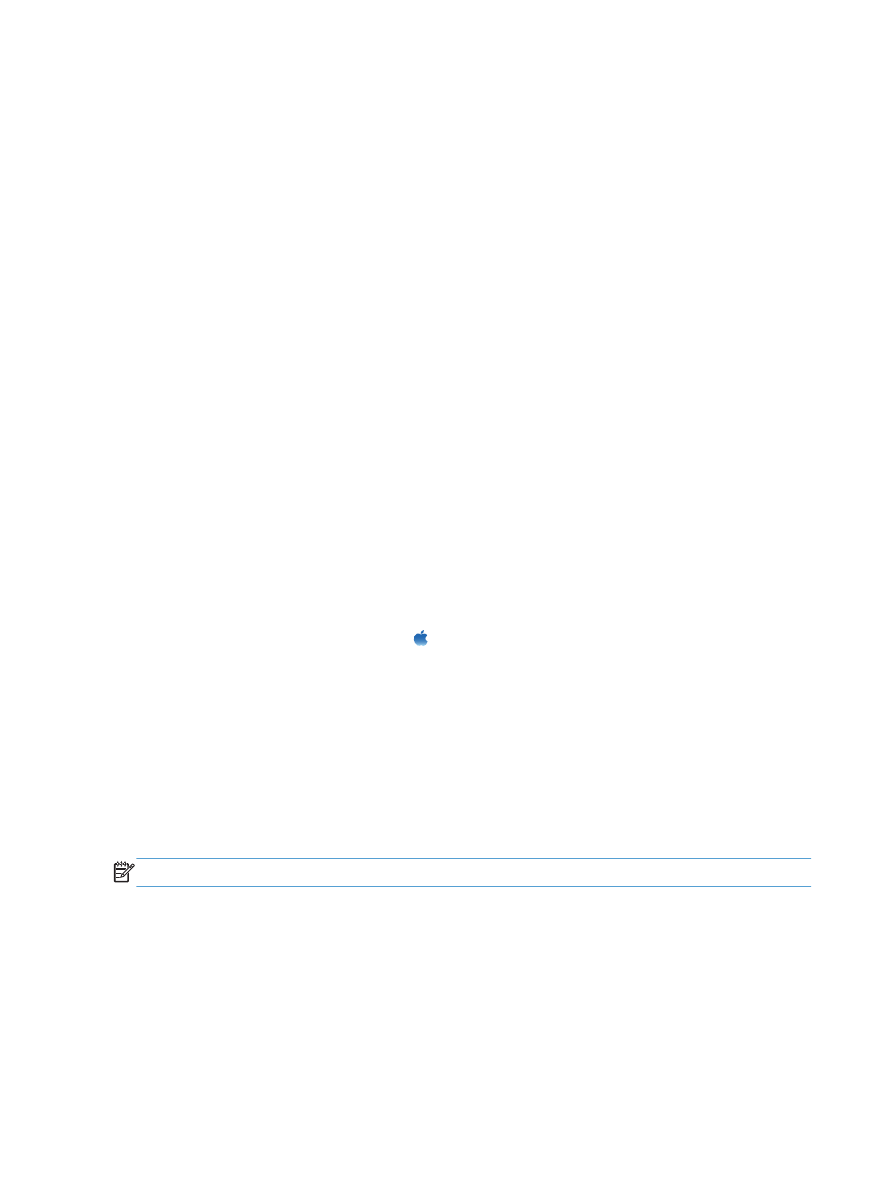
Conectar o produto a uma rede sem fio usando WPS e os menus do painel de controle
1.
Na parte frontal do produto, pressione o botão Sem fio. Observe o visor do painel de controle
para ver se o item
Menu sem fio
foi aberto. Se não tiver aberto, execute estes procedimentos:
a. No painel de controle, pressione o botão
OK
para abrir os menus.
b. Abra os seguintes menus:
●
Configuração da rede
●
Menu sem fio
2.
Selecione o item
Wi-Fi Protected Setup
.
3.
Use um dos seguintes métodos para concluir a configuração:
●
Botão de ação: Selecione a opção
Botão de ação
e siga as instruções no painel de
controle. O estabelecimento da conexão sem fio pode demorar alguns minutos.
●
PIN: Selecione a opção
Gerar PIN
. O produto gera um PIN exclusivo, que você deve inserir
na tela de configuração do roteador sem fio. O estabelecimento da conexão sem fio pode
demorar alguns minutos.
4.
No computador, abra o menu Apple , clique no menu Preferências do sistema e, em
seguida, clique no ícone Impressão e Fax.
5.
Clique no símbolo (+) canto inferior esquerdo da coluna Nomes de impressora.
Por padrão, o Mac OS X usa o método Bonjour para localizar o produto na rede local e adicioná-
-lo ao menu pop-up da impressora. Esse método é o melhor na maioria dos casos. Se o Mac OS
X não conseguir localizar o driver da impressora HP, uma mensagem de erro será exibida.
Reinstale o software.
6.
Imprima uma página em qualquer programa para ter certeza de que o software está instalado
corretamente.
NOTA:
Se esse método não funcionar, tente usar a rede sem fio com o método do cabo USB.